宽带光纤猫如何连接?
宽带光纤猫是现代家庭网络连接中不可或缺的设备,它不仅负责将光信号转换为电信号,还承担着路由功能,使得多个设备能够共享网络,对于许多用户来说,如何正确连接并设置宽带光纤猫仍然是一个难题,本文将详细介绍宽带光纤猫的连接步骤和注意事项,帮助用户轻松实现家庭网络的搭建。
宽带光纤猫的基本概念与作用
宽带光纤猫,全称为光纤调制解调器,是连接光纤网络与家庭用户的设备,其主要功能是将光信号转换为电信号,实现数据传输,部分光纤猫还具备路由功能,可以连接多个设备并共享网络。

宽带光纤猫的连接步骤
1. 准备工作
检查设备:确保宽带光纤猫、路由器(如需)、电脑或手机等设备齐全且正常工作。
准备网线:使用一根标准的以太网线,用于连接宽带光纤猫和路由器或电脑。
2. 连接宽带光纤猫与路由器
(1)连接WAN口:
使用网线将宽带光纤猫的LAN口与路由器的WAN口相连,注意,这里的WAN口是路由器上的特定接口,通常标有“WAN”字样。
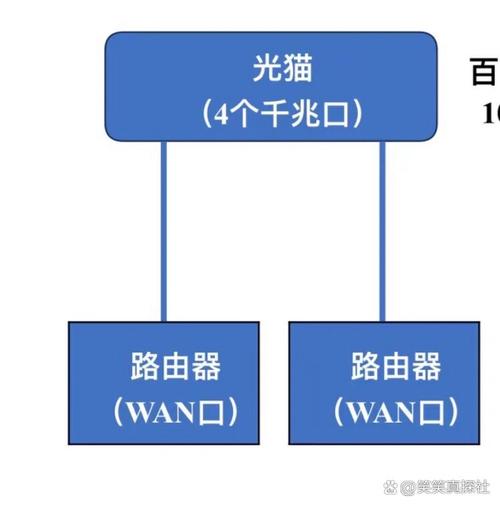
确保网线连接牢固,避免松动导致网络不稳定。
(2)连接电源:
将宽带光纤猫和路由器分别接通电源,并等待设备启动完成,启动过程中,设备的指示灯会闪烁,表示设备正在初始化。
3. 配置路由器
(1)登录路由器管理界面:
在电脑或手机上打开浏览器,输入路由器的管理地址(通常是192.168.1.1或192.168.0.1,具体以路由器说明书为准)。

输入默认的用户名和密码(通常为admin/admin,或参见路由器说明书)进行登录。
(2)设置上网方式:
在路由器管理界面中,找到“上网设置”或“WAN口设置”选项。
根据宽带运营商提供的上网方式(如PPPoE、DHCP等),选择相应的设置类型。
如果选择PPPoE方式,需要输入宽带账号和密码,这些信息通常由宽带运营商提供,请妥善保管。
(3)设置无线网络:
在路由器管理界面中,找到“无线设置”选项。
设置无线网络名称(SSID)和密码,确保密码强度足够高以提高网络安全性。
保存设置并重启路由器使配置生效。
4. 测试网络连接
(1)连接无线网络:
在电脑或手机上搜索刚才设置的无线网络名称(SSID)。
输入密码进行连接。
(2)测试网络速度:
打开网页或使用测速软件测试网络速度是否正常。
如果一切正常,说明宽带光纤猫已成功连接并配置完成。
注意事项
保持设备通风:将宽带光纤猫和路由器放置在通风良好的地方,避免过热影响性能。
定期更新固件:定期检查并更新路由器的固件版本,以获取最新的功能和安全修复。
保护网络安全:设置强密码并定期更换以提高无线网络的安全性;关闭不必要的端口和服务以减少被攻击的风险。
备份重要数据:定期备份路由器配置文件和重要数据以防万一发生故障时能够快速恢复。
常见问题解答
Q1: 宽带光纤猫无法连接网络怎么办?
A1: 如果宽带光纤猫无法连接网络,首先检查光纤线是否插紧且没有损坏;其次检查设备的电源和指示灯是否正常;最后如果问题依旧存在请联系宽带运营商客服寻求帮助。
Q2: 如何修改宽带光纤猫的无线网络密码?
A2: 修改无线网络密码需要登录到路由器的管理界面进行操作,具体步骤如下:打开浏览器输入路由器的管理地址;输入用户名和密码登录;找到无线设置选项;在PSK密码或WiFi密码栏中输入新的密码;保存设置并重启路由器使配置生效,请注意修改后的密码要牢记以便日后使用。
通过以上步骤和注意事项的介绍相信用户已经掌握了宽带光纤猫的连接方法和技巧,在实际操作中只需按照步骤进行就能轻松实现家庭网络的搭建并享受高速稳定的网络服务了。
到此,以上就是小编对于宽带光纤猫如何连接?的问题就介绍到这了,希望介绍的几点解答对大家有用,有任何问题和不懂的,欢迎各位朋友在评论区讨论,给我留言。










